
We hebben je al verteld over de iCloud-sleutelhanger, zijn functies en hoe je het instelt om te werken met onze apparaten waarop iOS 7 en / of OS X Mavericks is geïnstalleerd. Terwijl in OS X bekend is dat alle sleutels en gegevens die in de Keychain zijn opgeslagen, kunnen worden geraadpleegd via een applicatie die er speciaal voor is bedoeld in "Utilities", is dit in iOS een recent geïmplementeerde functie en dat wisten we daarom niet. Ik ging ervan uit dat het niet mogelijk was om deze gegevens opgeslagen in de iCloud-sleutelhanger te kennen, wat een belangrijke beperking is, maar kijk waar dit niet het geval is, en we kunnen al onze gegevens raadplegen en wijzigen die we hebben opgeslagen vanaf ons eigen apparaat.
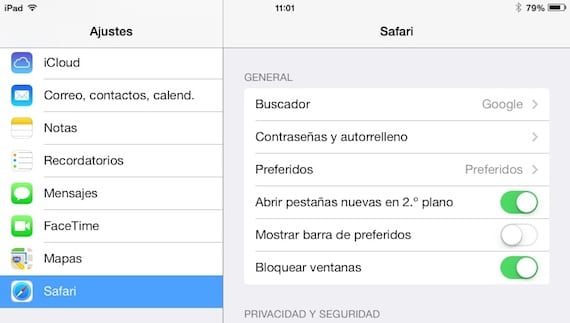
We hebben deze opgeslagen gegevens in Instellingen> Safari> Wachtwoorden en automatisch aanvullen Door dit menu te openen, kunnen we de gegevens wijzigen waartoe we iOS toegang willen geven vanuit Safari.
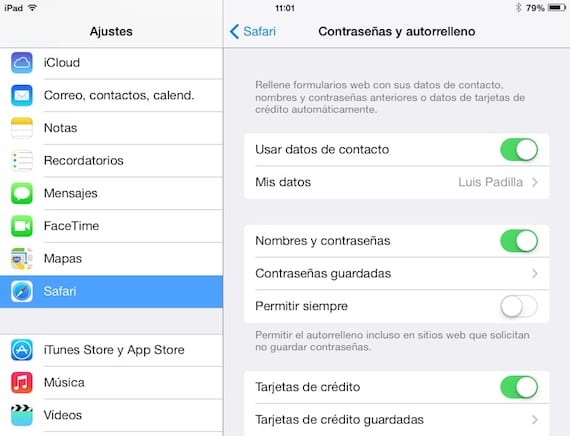
Door de schakelaars van Contactgegevens, namen en wachtwoorden en creditcards te activeren of deactiveren, geven we iOS toestemming om al dan niet toegang te krijgen tot die gegevens. Bovendien kunnen we iCloud-sleutelhanger dwingen om toegangsgegevens op te slaan, zelfs voor de pagina's die hierom verzoeken (bankpagina's en dergelijke). Toegang tot opgeslagen wachtwoorden, we zullen zien welke gegevens we hebben opgeslagen.

Er wordt een lange lijst weergegeven met alle pagina's die we hebben geopend en aangemeld. Als we een van deze pagina's uit de sleutelhanger willen verwijderen, hoeven we dat alleen maar te doen klik op Bewerken en selecteer ze om ze te verwijderen Als we de toegangsgegevens van een specifieke pagina willen raadplegen, zullen we erop klikken.
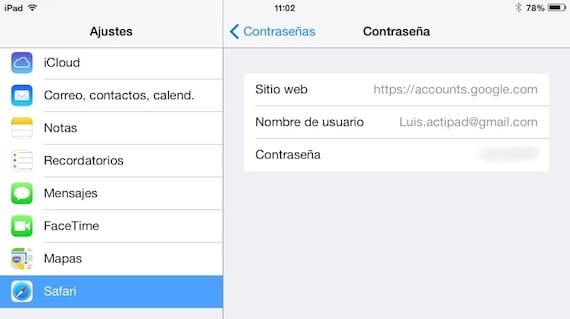
Onthoud ten slotte dat iedereen die toegang heeft tot uw apparaat, toegang kan hebben tot deze gegevens, dus als u besluit Keychain in iCloud te activeren, wordt dit ten zeerste aanbevolen laat uw apparaat beschermen met een wachtwoordvergrendeling, zodat ze bij een vergissing niet al uw toegangsreferenties tot webpagina's en andere services kunnen "stelen".
Meer informatie - Hoe iCloud-sleutelhanger op uw apparaat te installeren

Met het nobele systeem kun je Keychain activeren zonder een ontgrendelingscode, dus het is niet aan te raden, het is essentieel